标签:不能 link ice root ble c/s nts 硬链接 3.1
1. 文件处理命令
1.1 命令格式:命令 [-option] [arguments],如ls –la /etc
(1)个别命令使用不遵循此格式
(2)当有多个选项时,可以写在一起,如以上的-la
(3)简化选项与完整选项 –a 等于 –all
1.2 目录处理命令
1.2.1显示目录或文件信息:ls
(1)ls命令
|
命令名称 |
ls (英文原意list) |
|
命令所在路径 |
/bin/ls |
|
执行权限 |
所有用户 |
|
语法 |
ls [选项] [文件或目录] |
(2)选项说明
|
选项 |
说明 |
|
-a |
显示所有文件,包括隐藏文件。隐藏文件,其文件名以.开头 |
|
-l |
详细信息显示(长格式显long) |
|
-i |
输出文件的i节点索引信息 |
|
-h |
人性化显示(human),以容易理解的格式列出文件的大小,如K、M、G等 |
|
-d |
只显示当前目录属性,而不显示其下的文件或目录的信息 |
(3)选项“-l”显示的信息说明
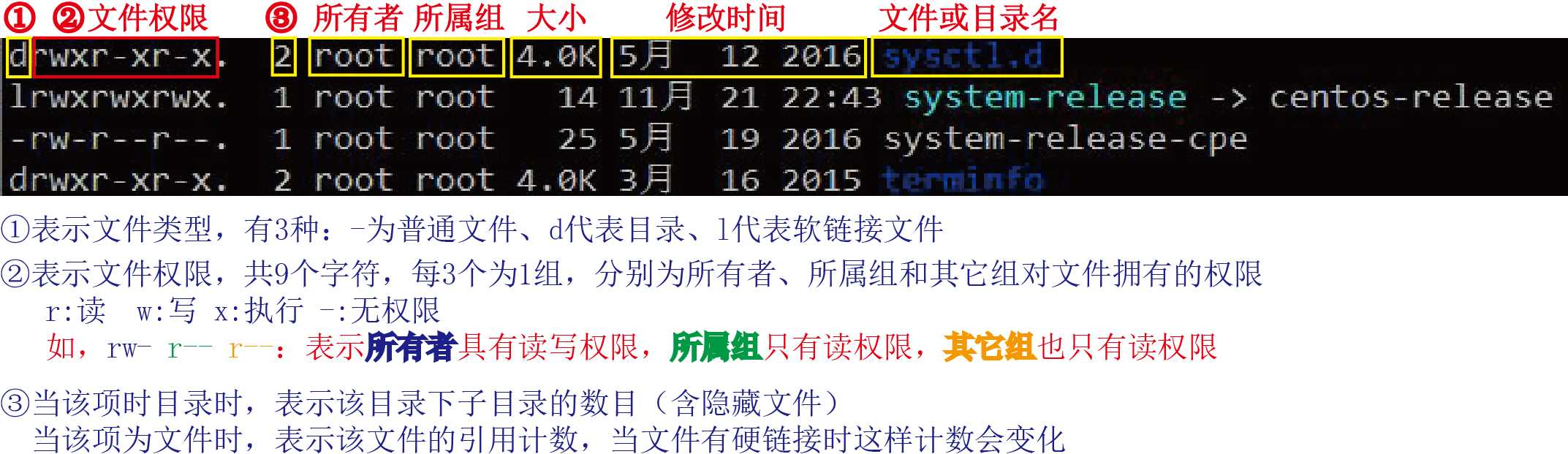
(4)应用举例
①显示/etc目录下的所有文件(含隐藏文件) ls –lha /etc
②只显示/etc目录本身的属性:ls –lhd /etc
1.2.2 创建新目录:mkdir
(1)mkdir命令
|
命令名称 |
mkdir (英文原意make directories) |
|
命令所在路径 |
/bin/mkdir |
|
执行权限 |
所有用户 |
|
语法 |
ls [-p] [目录名] //-p表示递归创建 |
(2)应用举例
①$mkdir –p /tmp/Japan/boduo
②$mkdir /tmp/Japan/longze /tmp/Japan/cangjing
1.2.3 切换目录:cd
(1)cd命令
|
命令名称 |
cd (英文原意cd directory) |
|
命令所在路径 |
shell内置命令 |
|
执行权限 |
所有用户 |
|
语法 |
cd [目录] |
(2)应用举例
①$cd /tmp/Japan/boduo 切换到指定目录
②$cd .. 回到上一级目录(注意cd与“..”之间有空格)
③$cd . 回到当前目录,即目录本身,所以显示未变化
1.2.4 显示当前目录:pwd
(1)pwd命令
|
命令名称 |
pwd (英文print working directory) |
|
命令所在路径 |
/bin/pwd |
|
执行权限 |
所有用户 |
|
语法 |
pwd |
(2)应用举例
①$pwd 则显示出当前目录,如/tmp/Japan
1.2.4 删除空目录:rmdir
(1)rmdir命令
|
命令名称 |
remdir (英文remove empty directories) |
|
命令所在路径 |
/bin/rmdir |
|
执行权限 |
所有用户 |
|
语法 |
rmdir [目录] (注意指定的目录必须是空目录) |
(2)应用举例
①$rmdir /tmp/Japan/boduo 删除boduo这个目录
1.2.5 复制文件或目录:cp
(1)cp命令
|
命令名称 |
cp(英文copy) |
|
命令所在路径 |
/bin/cp |
|
执行权限 |
所有用户 |
|
语法 |
cp -rp [原文件或目录] [目标目录] -r 复制目录(注意复制文件时无须加-r) -p 保留文件属性 |
(2)应用举例
①将目录/tmp/Japan/cangjing复制到目录/root下,并保持目录属性
$cp –rp /tmp/Japan/cangjing /root
②同时复制多文件:将以下两个文件复制到/tmp目录下
cp /root/install.log /root/install.log.syslog /tmp
③保持文件属性
cp /root/install.log /tmp //两文件属性(如修改时间)不同
cp –p /root/install.log /tmp //两文件属性相同
④复制的同时更名
cp /root/install.log /tmp/setup.log
1.2.6 剪切文件、改名:mv
(1)mv命令
|
命令名称 |
mv(英文move) |
|
命令所在路径 |
/bin/mv |
|
执行权限 |
所有用户 |
|
语法 |
mv [原文件或目录] [目标目录] |
(2)应用举例
①把/tmp/Japan/cangjing目录移到/root下:
$mv /tmp/Japan/cangjing /root
②同时剪切多个文件或目录到指定目录(与cp命令相似)
③剪切目录的同时改名nvshen
$mv /tmp/Japan/longze /root/nvshen
1.2.7 删除文件:rm
(1)rm命令
|
命令名称 |
rm(英文remove) |
|
命令所在路径 |
/bin/rm |
|
执行权限 |
所有用户 |
|
语法 |
rm -rf [文件或目录] -r删除目录 -f强制删除 |
(2)注意事项
①删除后一般是无法恢复的
②绝对不能删除根目录:即rm –rf /
③删除/tmp/movie目录下的所有文件(含目录):$rm -rf /tmp/movie/*
④删除目录:rm –rf /tmp/Japan
1.3 文件处理命令
1.3.1 创建空文件:touch
(1)touch命令
|
命令名称 |
touch(英文touch) |
|
命令所在路径 |
/bin/touch |
|
执行权限 |
所有用户 |
|
语法 |
touch [文件名] |
(2)应用举例
①在当前目录下创建story.list的文件:$touch story.list
②创建带空格的文件名:touch "Santa Claus.txt"(不建议创建带空格的文件名)
③同时创建两个文件 $touch Santa Claus(文件名分别为Santa和Claus)
1.3.2 显示文件内容:cat
(1)cat命令
|
命令名称 |
cat |
|
命令所在路径 |
/bin/cat |
|
执行权限 |
所有用户 |
|
语法 |
cat -n [文件名] -n:显示行号 |
(2)应用举例
①$cat /etc/issue
②$cat –n /etc/services
(3)tac命令,与cat命令相反,会将文件从最后1行到第1行这样倒过来显示。
1.3.3 分页显示文件内容:more
(1)more命令:
|
命令名称 |
more |
|
命令所在路径 |
/bin/more |
|
执行权限 |
所有用户 |
|
语法 |
more [文件名] (空格)或f: 翻页,但不能向上翻 (Enter) : 换行 Q或q : 退出 |
(2)应用举例:$more /etc/services
1.3.4 分页显示文件内容:less
(1)less命令:
|
命令名称 |
less |
|
命令所在路径 |
/usr/bin/less |
|
执行权限 |
所有用户 |
|
语法 |
less [文件名] (空格)或f或(PgDn): 向下翻页 (PgUp):向上翻页 (Enter)、下箭头 : 换行 上箭头: :上翻一行 Q或q : 退出 |
(2)应用举例:
$less /etc/services,此时可按上面的按键进行翻页或换行。还可以输入“/要查找的内容”进行查找,按n继续查找。
1.3.4 显示文件前/后几行:head/tail
(1)head或tail命令:当文件太长时,为了查看几行,又避免从后面翻太多页过来。
|
命令名称 |
head/tail |
|
命令所在路径 |
/usr/bin/head(tail) |
|
执行权限 |
所有用户 |
|
语法 |
head/tail [文件名] //默认前/后10行 –n 前/后X行 |
(2)应用举例:
$head –n 20 /etc/services
$tail –n 7 /etc/services
1.4 链接命令
1.4.1 生成链接文件
(1)ln命令:
|
命令名称 |
ln (英文原意:link) |
|
命令所在路径 |
/bin/ln |
|
执行权限 |
所有用户 |
|
语法 |
ln –s [原文件] [目标文件] -s创建软链接 |
(2)应用举例:
①为/etc/issue创建软链接
$ln –s /etc/issue /tmp/issue.soft
②创建硬链接
$ln /etc/issue /tmp/issue.hard
(3)软链接与硬链接的区别
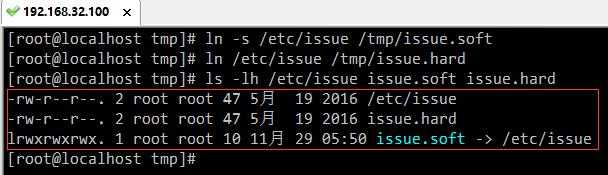
①软链接:
A.权限前用 “l”,权限为3个的“rwx”,即所有的人对软链接都有操作权限。
B.类似于Windows的快捷方式,它与原文件从本质上来说是两个不同的文件(i节点不同)。所以软链接的权限并不等于原文件的权限,而是对软链接这个文件具有的操作权限。
C.文件大小比较小,只是一个符号链接。
②硬链接:
A.相当于按cp –p保持文件属性的拷贝,但同时保持同步更新。
B.表面上看起来是两个文件,但本质上它们是同一个文件,这可以从这两个文件的i节点相同看出来。只是当创建硬链接时,会对将文件的计数加1。
C.当删除原文件或硬链接文件时,文件计数减1,当文件计数为0时,文件真正从磁盘上被物理删除。
D.硬链接不能跨不同分区,因为本质上它们是同一个文件。同时,硬链接也针对目录生成链接,但软链接这两种情况都可以。
标签:不能 link ice root ble c/s nts 硬链接 3.1
原文地址:http://www.cnblogs.com/5iedu/p/6111639.html